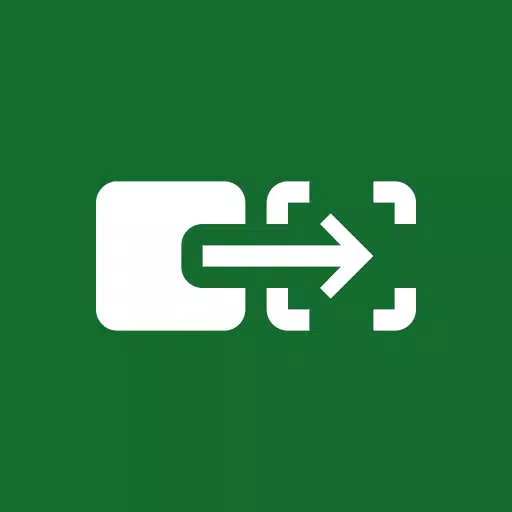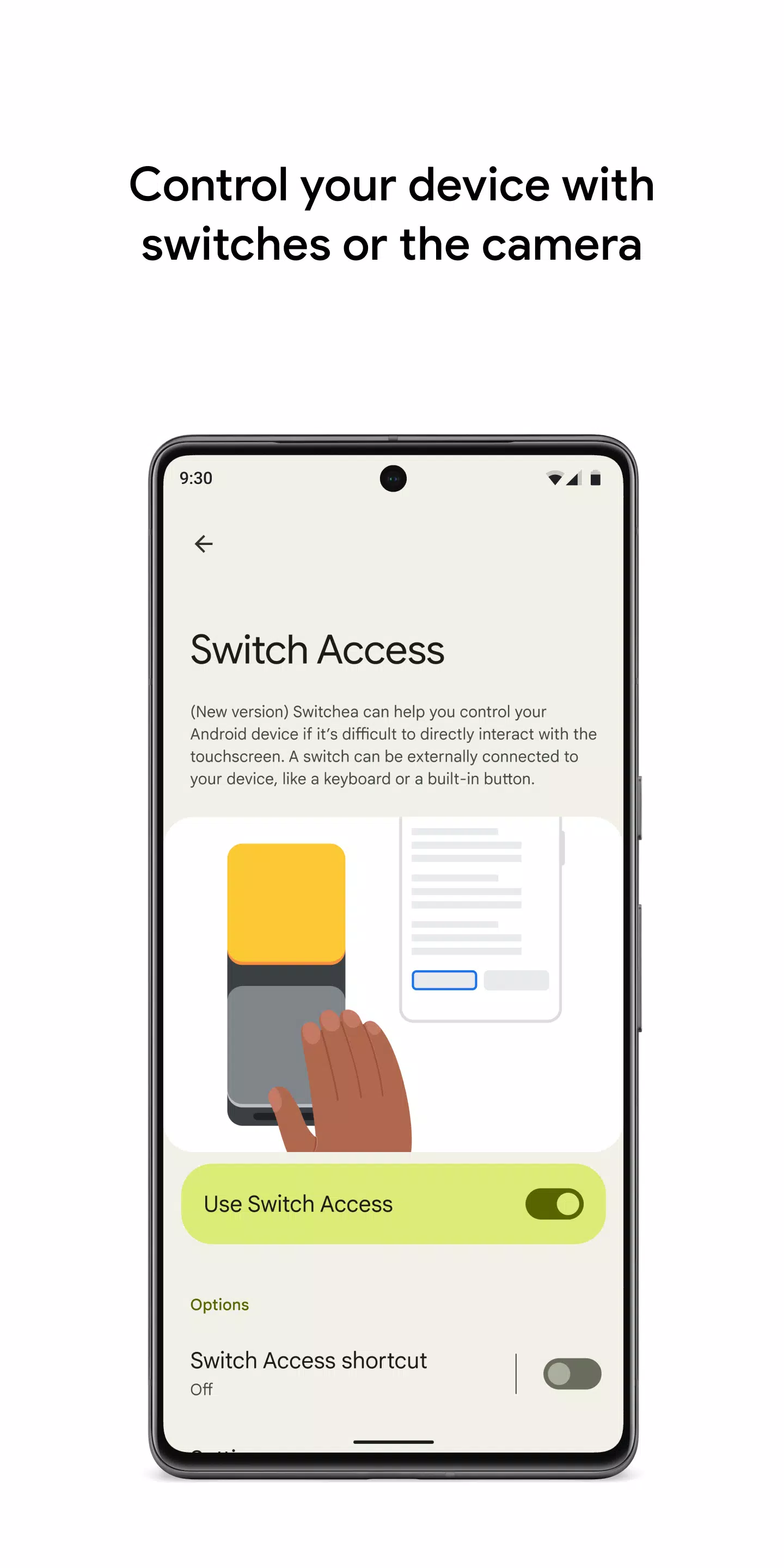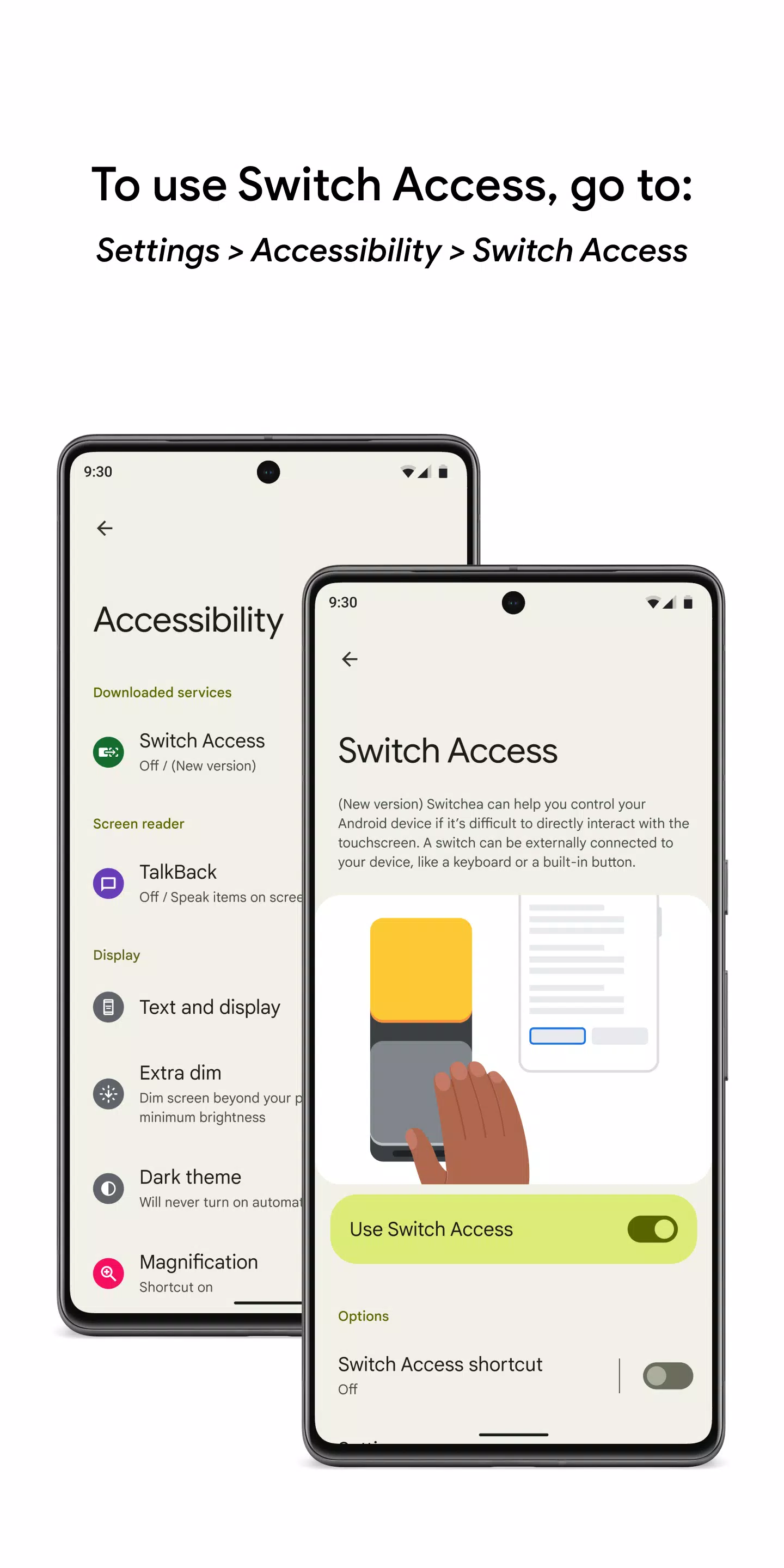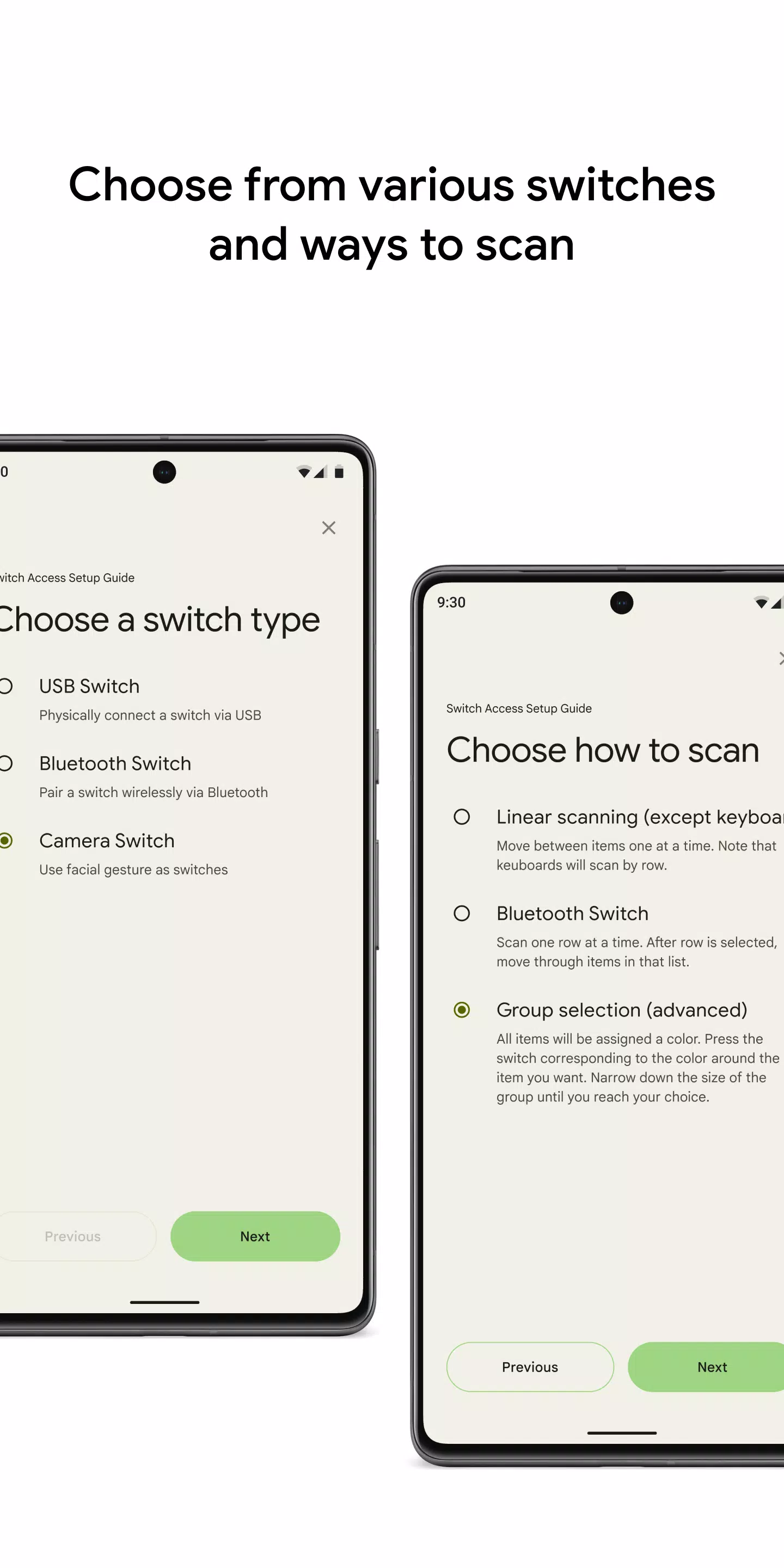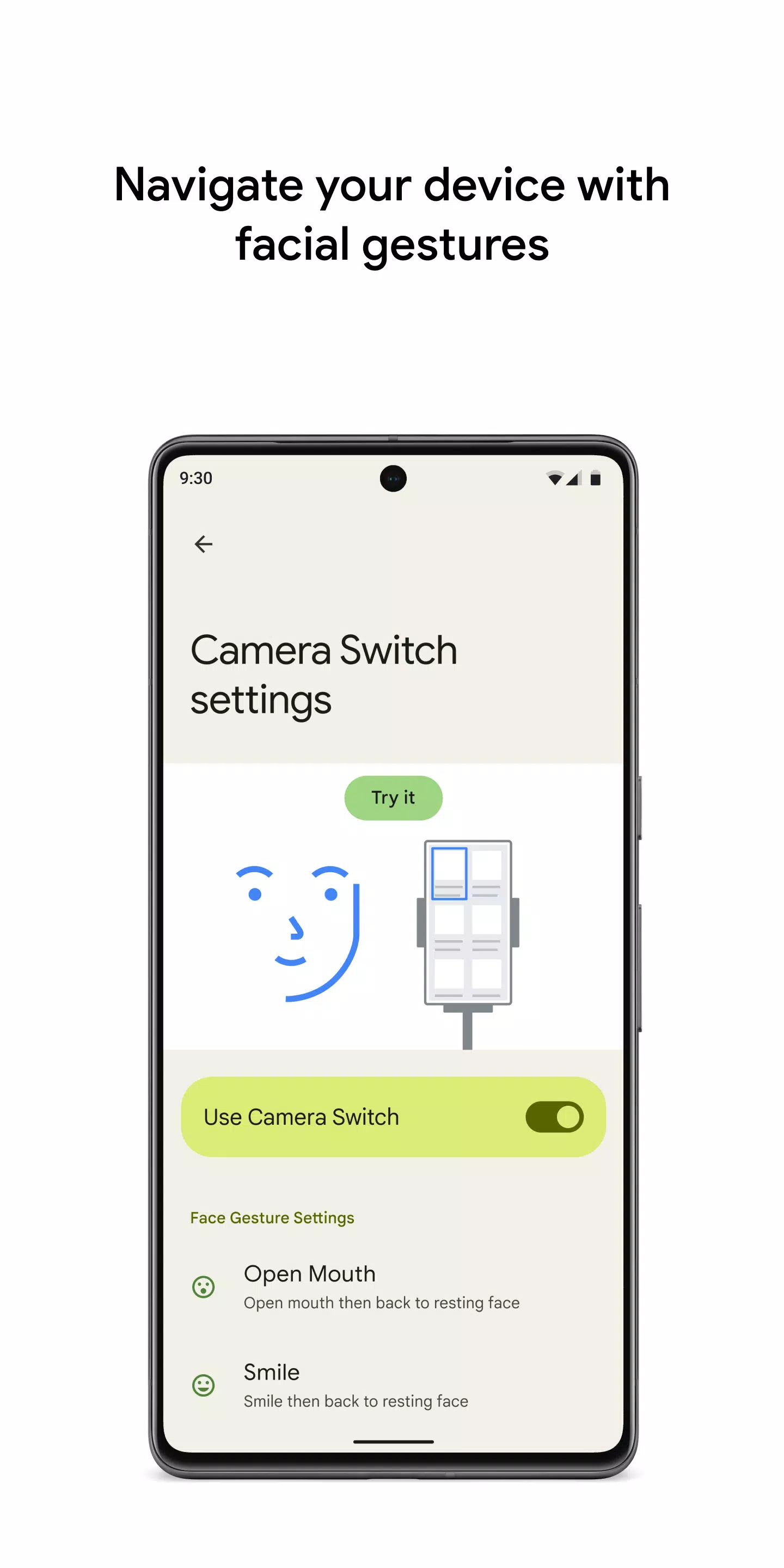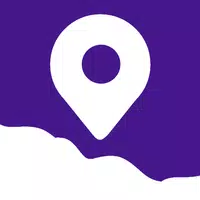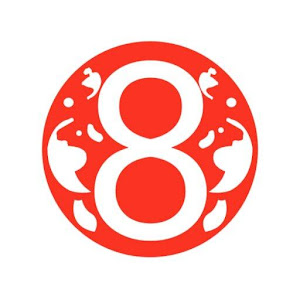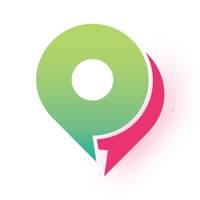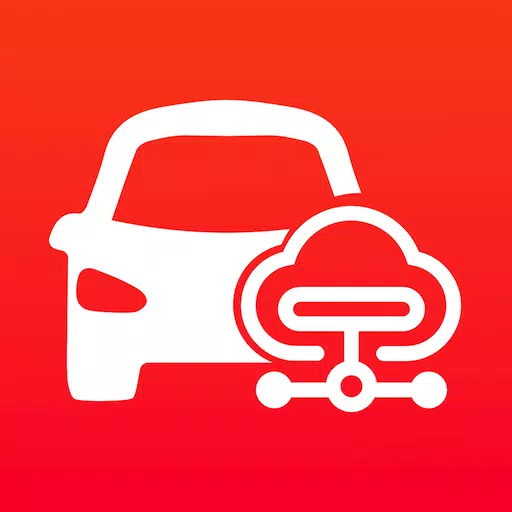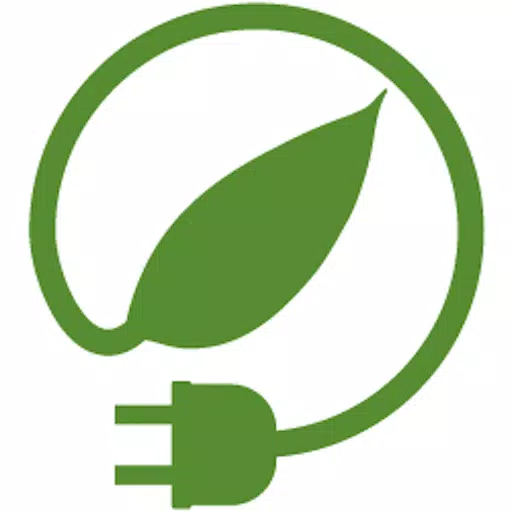使用开关或前置摄像头控制设备,以获得更容易获得的体验。使用Android设备上的开关访问,您可以使用一个或多个开关而不是触摸屏导航和交互,如果与设备的直接互动具有挑战性,则可以成为一个绝佳的选择。
开始使用开关访问:
- 打开设备的设置应用程序。
- 导航到可访问性>开关访问。
设置开关
Switch Access使用扫描来突出显示屏幕上的项目,直到您选择其中一个。您有几个开关选择:
- 物理开关:其中包括USB或蓝牙开关,例如按钮或键盘,以及设备开关,例如音量按钮。
- 相机开关:使用面部手势,例如张开嘴,微笑,抬起眉毛或向左,右或向上看。
扫描您的设备
设置开关后,您可以使用不同的扫描方法扫描并与屏幕交互:
- 线性扫描:一次通过项目。
- 行柱扫描:一次扫描一行,然后在该行中移动。
- 点扫描:使用移动线来查明特定的水平和垂直位置,然后按“选择”。
- 组选择:分配开关为颜色分组。屏幕上的项目是分配的颜色,然后按与所需物品周围颜色相对应的开关,直到您进行选择为止。
使用菜单
选择项目后,出现一个菜单,其中包含各种交互选项,例如选择,滚动,复制,粘贴等。此外,顶部屏幕菜单可帮助您浏览设备,允许诸如打开通知,进入主屏幕或调整音量之类的操作。
用相机开关导航
利用设备的前置摄像头用面部手势浏览手机。您可以使用这些手势浏览或选择应用程序,并自定义每个手势的灵敏度和持续时间以满足您的需求。
记录快捷方式
记录触摸手势,可以分配给开关或从菜单访问。这些可以包括捏,缩放,滚动,滑动和双敲击等动作。此功能使您可以使用单个开关执行频繁或复杂的操作,例如用滑动左姿势转动两页的电子书。
权限通知
- 可访问性服务:作为可访问性服务,此应用程序可以观察您的操作,检索窗口内容并查看您键入的文本。
通过利用这些功能,您可以增强设备的可用性并量身定制交互,以满足您的特定需求。